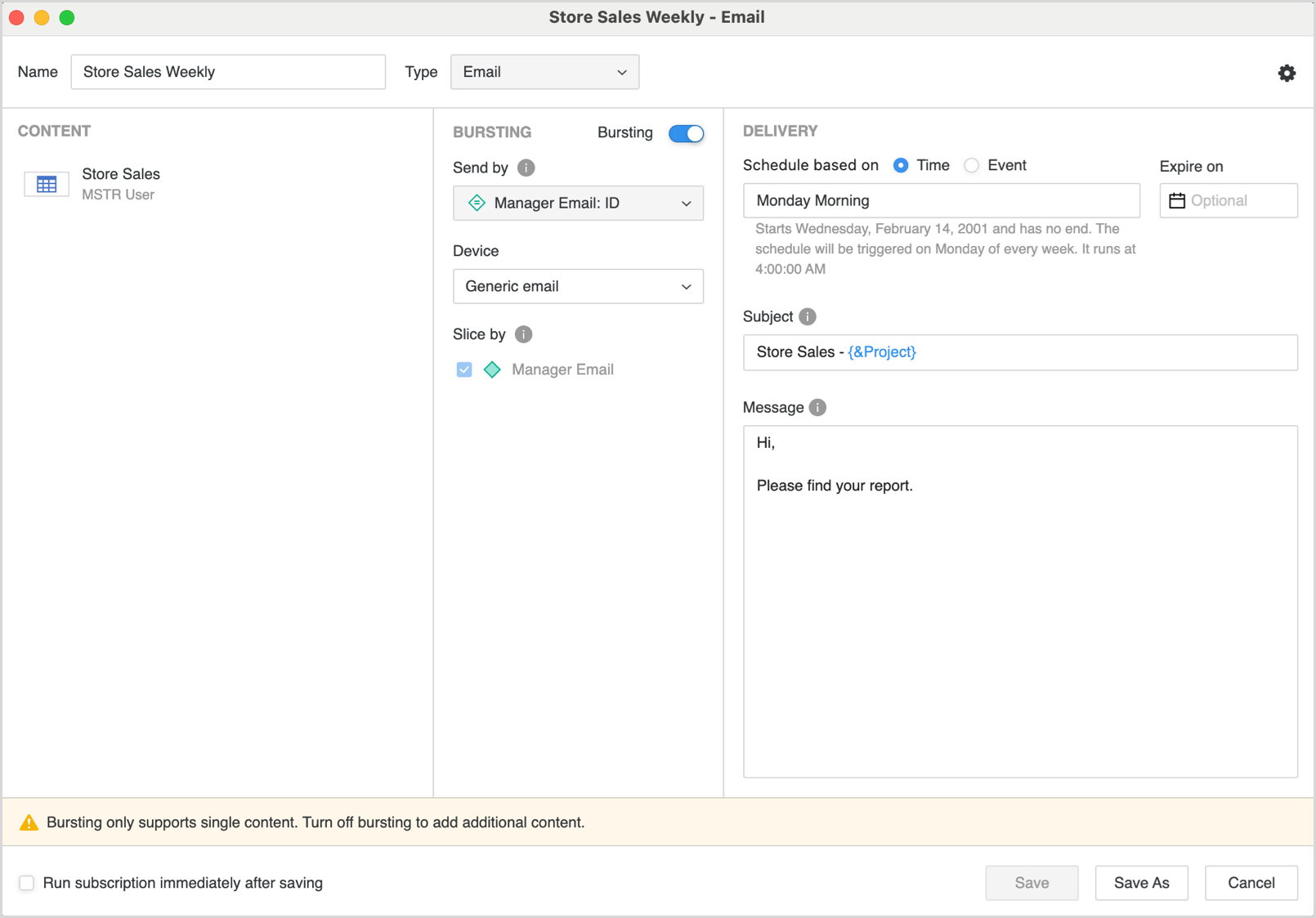MicroStrategy ONE
Suddivisione per sottoscrizioni e-mail
A partire da MicroStrategy ONE (dicembre 2024), è possibile aggiungere testo dinamico (usando i dati di attributi e metriche) agli oggetti e al corpo del testo delle e-mail. È anche possibile modificare i nomi dei file dei contenuti aggiunti alla sottoscrizione, inclusi testo dinamico, simile agli oggetti delle e-mail e al corpo del testo.
Quando si creano sottoscrizioni per report, è possibile utilizzare solo testo dinamico.
Irrompere MicroStrategy I servizi di distribuzione consentono agli amministratori di inviare report e documenti a un elenco dinamico di destinatari con i dati suddivisi nell'e-mail di un utente. La suddivisione viene utilizzata quando è necessario inviare sezioni di dati personalizzate a più utenti, ciascun utente con accesso definito ai dati, in base alla sicurezza dell'utente nel sistema. La suddivisione consente una facile distribuzione dei dati a più destinatari in modo dinamico e fornisce i dati in un'unica esecuzione di report, migliorando le prestazioni.
Guarda il video qui sotto per saperne di più!
L'opzione di suddivisione non è disponibile per impostazione predefinita. L'opzione è disponibile per la selezione solo quando il report o il documento ha almeno un attributo e-mail nel raggruppamento a pagine del report.
Considera un esempio in cui è necessario pianificare un report sulle vendite per tutti i punti vendita dell'organizzazione. Aggiungere l'attributo e-mail del direttore del punto vendita alla sezione raggruppamento a pagine del report per segmentare i dati per ciascun negozio. Consente di creare una sottoscrizione e-mail con la suddivisione abilitata, che recapita i contenuti agli store con una vista dati rilevante basata sull'attributo e-mail raggruppamento a pagine.
Il report offre una vista unificata di tutti i dati degli utenti quando non è selezionato alcun attributo di raggruppamento a pagine.
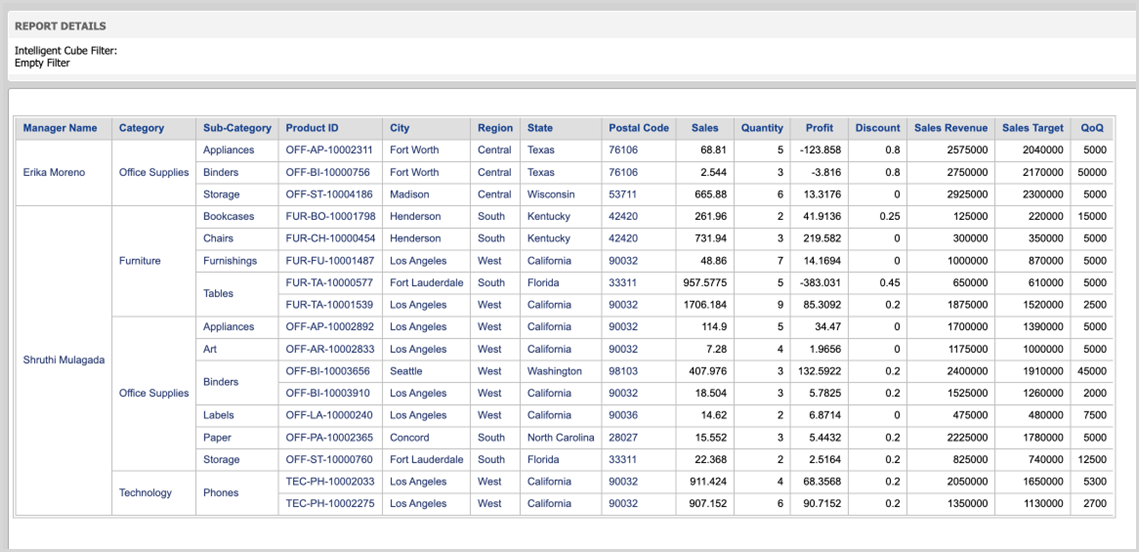
Il report offre una visualizzazione personalizzata con il raggruppamento a pagine selezionato nell'attributo e-mail.
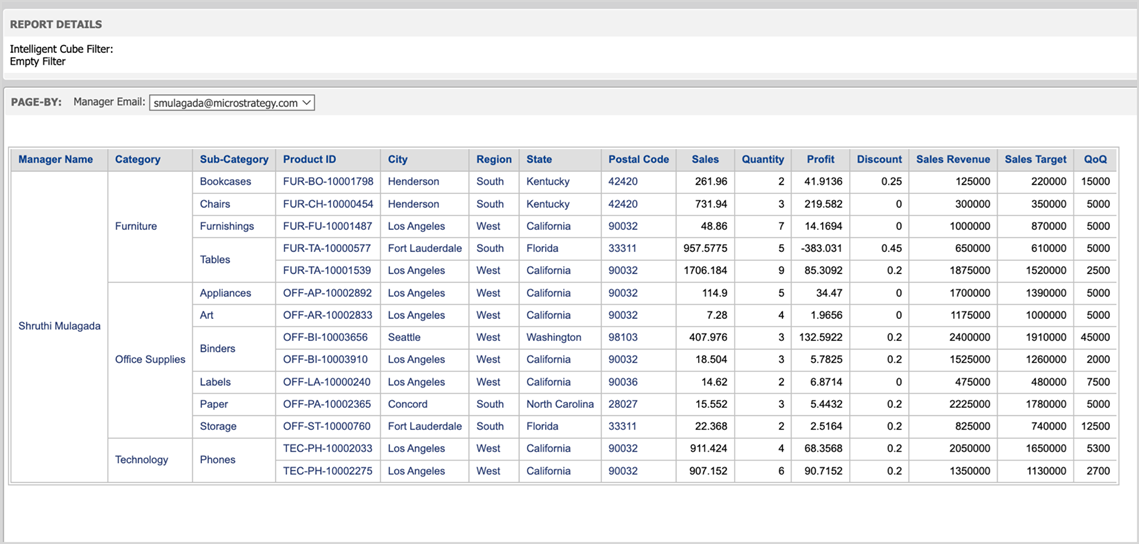
Abilita suddivisione
-
Aprire la finestra Workstation con il riquadro di navigazione in modalità intelligente.
- Nel riquadro Navigazione, all'interno di Amministrazione gruppo, fare clic su
 accanto a Sottoscrizioni.
accanto a Sottoscrizioni. - Scegliere un ambiente e un progetto, quindi fare clic su Selezionare.
-
Dal Digitare elenco a discesa, scegliere E-mail.
-
Aggiungi report o documento che si desidera consegnare tramite burst.
-
Il Esplosione È possibile selezionare un’opzione quando il contenuto aggiunto soddisfa i criteri. Utilizzare l'opzione di attivazione per abilitare Esplosione.
-
Selezionare l'attributo e-mail corretto dall'elenco a discesa in Invia entro utilizzato per la distribuzione delle e-mail.
-
Selezionare la consegna Dispositivo si desidera inviare il contenuto.
-
Selezionare l'attributo in base al quale segmentare i dati Segmenta in base a.
Nell'esempio precedente, se l'elemento Regione si trova anche nell'attributo di raggruppamento a pagine, l'utente riceve due e-mail separate con ogni regione, una per l'ovest e l'altra per il sud.
-
Immettere i dettagli per Sottoscrizione Nome, Pianificazione, Oggetto e Messaggio.
Sia nell'oggetto che nel messaggio dell'e-mail è possibile includere macro e iniziare in MicroStrategy ONE (dicembre 2024), attributi e metriche che cambiano dinamicamente in base al destinatario, al progetto e ad altri parametri. Per scegliere da un elenco di macro, attributi e metriche disponibili, immettere {&.
Quando si creano sottoscrizioni per report, è possibile utilizzare solo testo dinamico.
-
Salva la sottoscrizione.